Guide étape par étape pour supprimer le bruit de fond dans Audacity
Enregistrer un son propre peut être un défi, surtout si vous travaillez dans des environnements peu propices. Les bruits de fond, tels que les bourdonnements, les clics ou les bavardages, peuvent rendre même les meilleurs enregistrements peu professionnels. C'est là que des outils comme Audacity s'avèrent utiles. Audacity est un éditeur audio gratuit et open source qui propose un puissant outil de réduction du bruit, facilitant la suppression des sons indésirables de vos enregistrements.
Dans cet article, nous partagerons un guide complet sur l'utilisation Audacity pour supprimer le bruit de fond et peaufinez votre audio à la perfection.
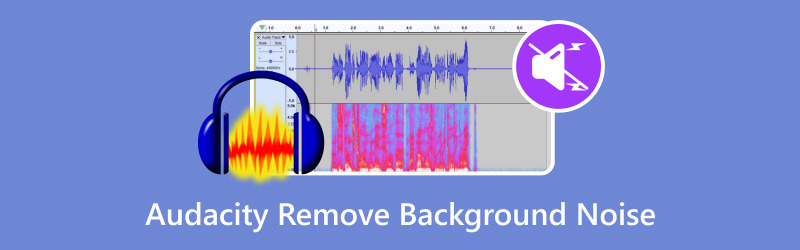
- LISTE DES GUIDES
- Partie 1. Comment utiliser Audacity pour supprimer le bruit de fond
- Partie 2. Autre méthode pour supprimer le bruit de fond
- Partie 3. FAQ
Partie 1. Comment utiliser Audacity pour supprimer le bruit de fond
Audacity est un programme d'édition audio populaire, gratuit et open source. Il est couramment utilisé pour différentes tâches audio, comme la suppression du bruit de fond. Bien qu'Audacity ne dispose pas spécifiquement d'une fonctionnalité appelée « suppression de l'arrière-plan » pour isoler ou supprimer la musique et les bruits de fond des voix, il propose des outils de réduction du bruit et certains types d'isolation audio.
Voici comment vous pouvez l'utiliser :
Importez votre audio
Ouvrez Audacity et chargez votre fichier audio en cliquant sur Déposer > Importer > l'audio ou en faisant glisser et en déposant le fichier dans l'interface.
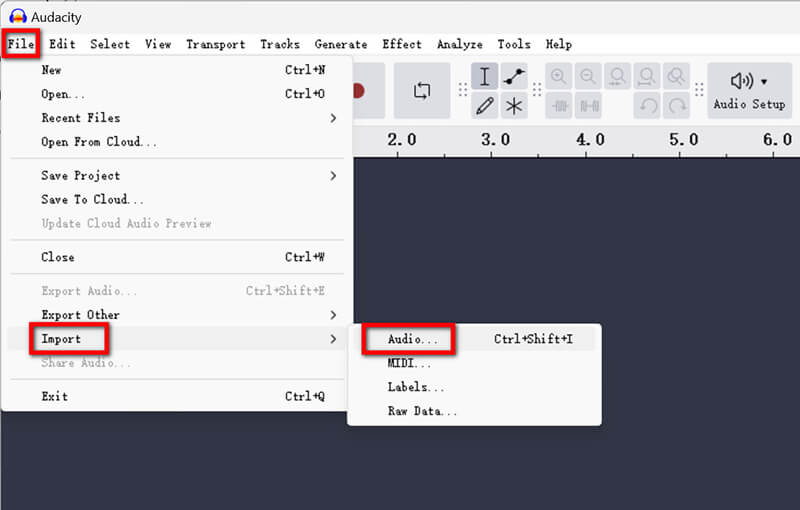
Ou, vous pouvez enregistrer un fichier audio directement dans Audacity pour capturer le son que vous souhaitez conserver.Audacity n'enregistre pas?)
Sélectionnez un profil de bruit
• Identifiez une section de votre audio qui contient uniquement du bruit de fond (par exemple, un silence avec un léger bourdonnement).
• Mettez en surbrillance cette partie en cliquant dessus et en la faisant glisser.
• Aller à Effet > Suppression et réparation du bruit > Réduction de bruit.
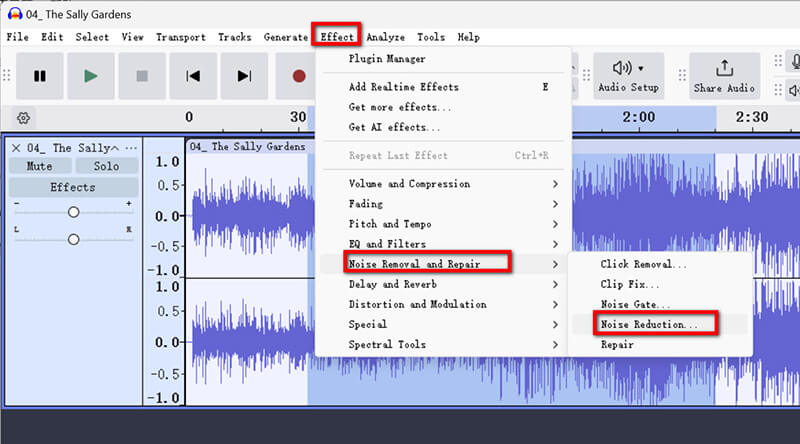
• Cliquez Obtenir le profil de bruitAudacity analysera l'échantillon pour créer un profil de bruit.
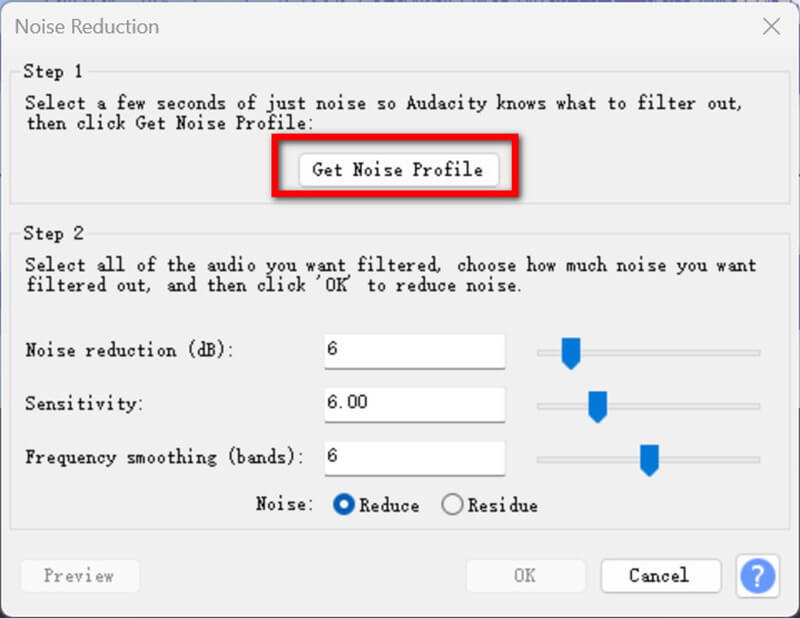
Appliquer la réduction du bruit
• Mettez en surbrillance la piste audio entière ou la section que vous souhaitez nettoyer.
• Retour à Effet > Suppression et réparation du bruit > Réduction de bruit.
• Ajustez les paramètres suivants :
1. Réduction du bruit (dB) : Détermine la quantité de bruit à supprimer. Commencez avec 12 dB.
2. Sensibilité (dB) : Règle le niveau auquel l'audio est reconnu comme du bruit. Essayez une valeur entre 3 et 6.
3. Lissage de fréquence (bandes) : Permet d'éviter la distorsion. Une valeur de 3 est un bon point de départ.
• Cliquez D'ACCORD pour appliquer les modifications.
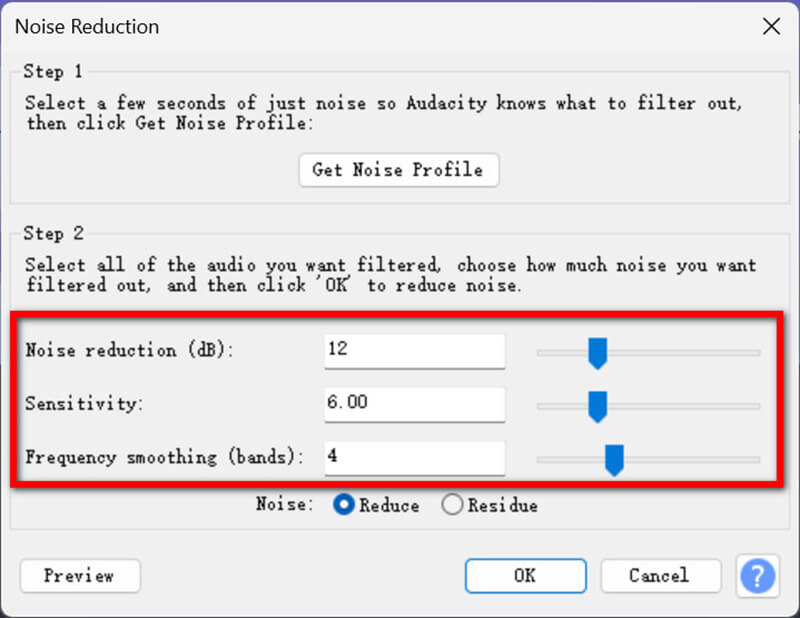
Aperçu et réglage fin
Écoutez l'audio pour vérifier si le bruit de fond a disparu. Si nécessaire, modifiez les paramètres et réappliquez-les.
Une fois les réglages effectués, exportez le fichier audio depuis Audacity en cliquant sur Exporter > Exporter vers l'ordinateur, puis créez le profil de sortie comme le nom, la destination, le format, la fréquence d'échantillonnage, l'encodage, etc.
Cliquez ensuite Exporter pour enregistrer le fichier audio avec réduction du bruit de fond.
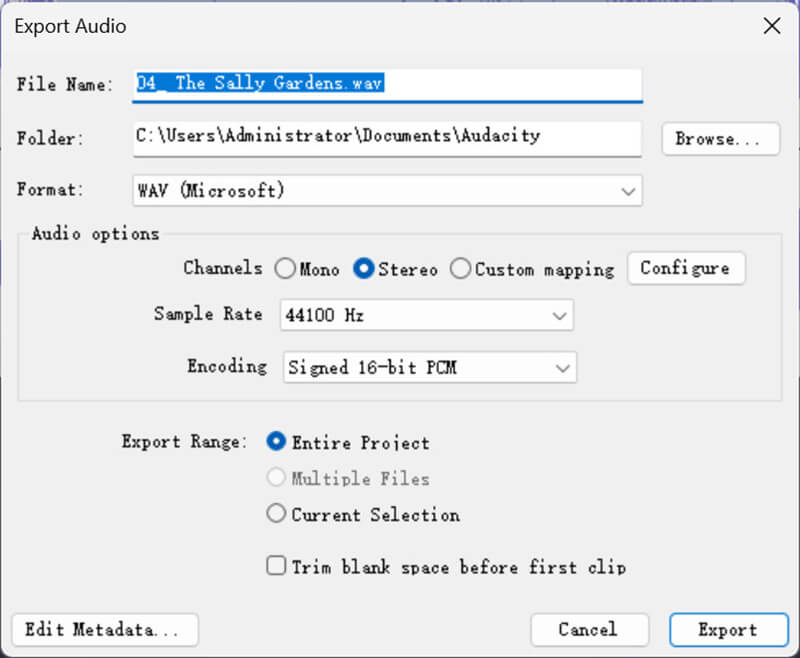
Pour obtenir les meilleurs résultats avec Réduction du bruit Audacity, tenez compte de ces conseils :
• Choisissez un profil de bruit propre : Plus votre échantillon de bruit est propre, mieux Audacity peut faire la distinction entre le bruit et l'audio souhaité.
• Évitez le surtraitement : Une réduction excessive du bruit peut rendre votre son robotique ou déformé.
• Expérimentez avec les paramètres : Chaque enregistrement est différent, testez donc différentes valeurs pour la réduction du bruit, la sensibilité et le lissage des fréquences.
Audacity est gratuit, facile à utiliser et avec des paramètres personnalisables.
Partie 2. Autre méthode pour supprimer le bruit de fond
Si vous recherchez une option plus simple ou plus avancée, je vous recommande ArkThinker Convertisseur Vidéo Ultime. Cet outil offre un moyen simple mais puissant d'éliminer le bruit de fond sans nécessiter autant de réglages manuels. Comparé à Audacity, il s'agit d'un convertisseur, d'un éditeur et d'un optimiseur vidéo et audio tout-en-un pour débruiter l'audio et la vidéo pour MP4, MKV, MOV, MP3, FLAC, WAV et plus de 1000 formats.
• Éliminez rapidement et automatiquement le bruit de fond audio et vidéo grâce à l'IA.
• Éliminez le bruit de fond pour plusieurs fichiers audio ou vidéo à la fois.
• Modifiez l'audio et la vidéo comme le découpage, la fusion, la compression, etc.
• Plus de 20 outils pour affiner votre fichier vidéo et audio.
Pour supprimer le bruit de fond dans ArkThinker Video Converter Ultimate, suivez ces étapes :
Téléchargez et installez gratuitement le logiciel sur votre ordinateur Windows ou Mac.
Exécutez cet outil de suppression du bruit audio, accédez à l'onglet Boîte à outils et accédez à Suppresseur de bruit.
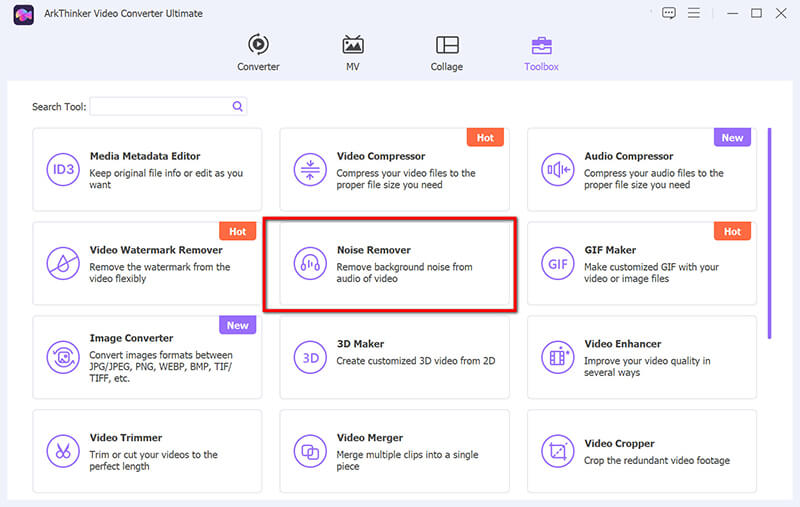
Pour commencer, appuyez sur le gros bouton plus pour télécharger le fichier audio que vous souhaitez nettoyer en réduisant le bruit.
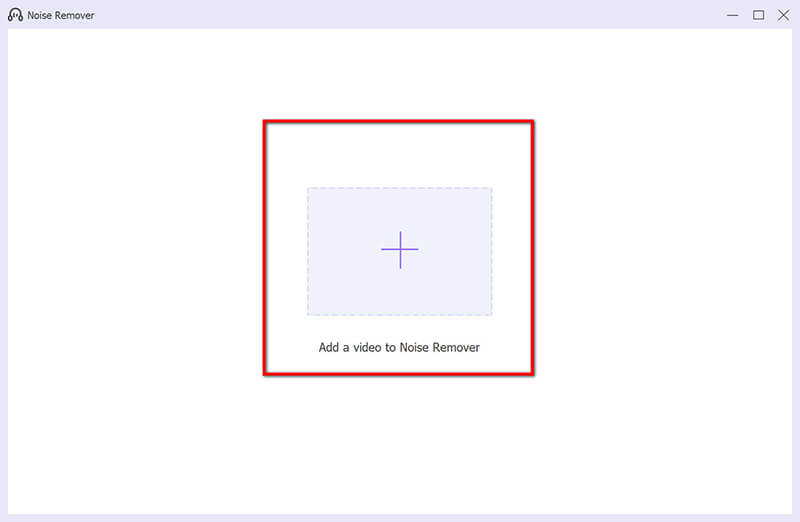
Cochez la case de Activer la réduction du bruit audio.
Si vous le souhaitez, vous pouvez régler des paramètres supplémentaires tels que le volume, le délai, la piste audio, etc.
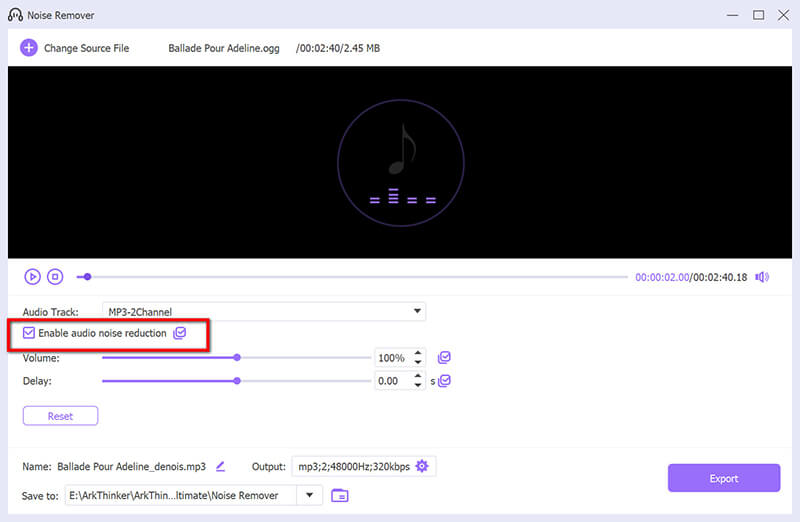
Choisissez votre format de sortie souhaité et cliquez sur Exporter pour enregistrer le fichier audio avec suppression du bruit.
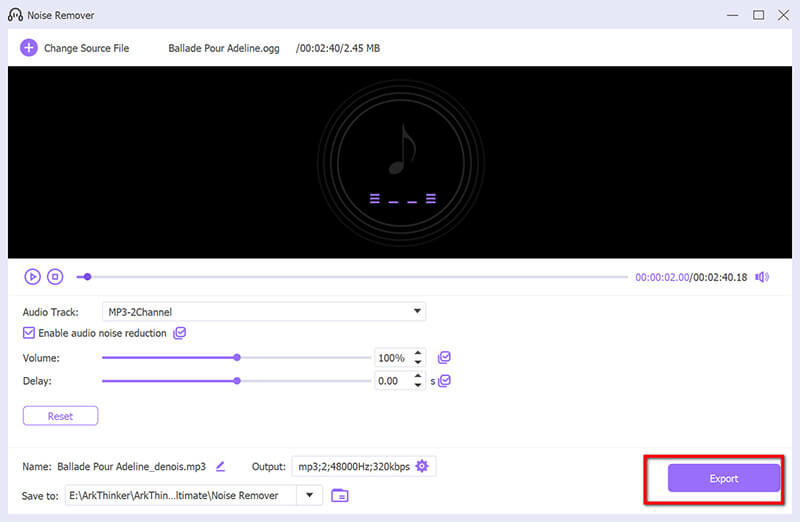
Comparé à Audacity, cet outil est plus rapide et plus automatisé lors de la suppression du bruit audio.
Partie 3. FAQ
Comment faire pour qu'Audacity ne capte pas le bruit de fond ?
Pour minimiser le bruit de fond pendant l’enregistrement :
• Utilisez un microphone de haute qualité et placez-le près de la source sonore.
• Enregistrez dans un environnement calme et traité acoustiquement.
• Utilisez des filtres anti-pop ou des pare-brise pour réduire le bruit ambiant.
Comment désactiver le bruit blanc dans Audacity ?
Suivez les étapes décrites dans le processus de l'outil de réduction du bruit ci-dessus. Concentrez-vous sur la sélection d'un profil de bruit propre à partir d'une partie de votre enregistrement contenant uniquement du bruit blanc. Si le bruit audio se trouve dans l'une des voix du fichier, vous pouvez supprimer les voix dans Audacity directement.
Quels sont les meilleurs paramètres pour la suppression du bruit dans Audacity ?
Les paramètres idéaux dépendent de votre enregistrement, mais voici un bon point de départ :
• Réduction du bruit (dB) : 12
• Sensibilité: 5
• Lissage de fréquence (bandes) : 3
Testez ces paramètres et ajustez-les en fonction de vos besoins spécifiques.
Conclusion
La suppression du bruit de fond peut transformer vos enregistrements de qualité amateur en qualité professionnelle. Que vous choisissiez d'utiliser Audacity pour éliminer le bruit de fond ou d'opter pour un outil comme ArkThinker Video Converter Ultimate, vous disposez désormais des connaissances nécessaires pour nettoyer efficacement votre bruit audio. Avec Audacity, vous disposez d'un outil gratuit et polyvalent pour nettoyer le bruit de fond, tandis que ArkThinker Video Converter Ultimate propose une approche plus automatisée. Quel que soit votre choix, l'essentiel est d'expérimenter les paramètres et de trouver ce qui fonctionne le mieux pour votre audio.
Que pensez-vous de cette publication? Cliquez pour noter cet article.
Excellent
Notation: 4.9 / 5 (basé sur 490 voix)
Trouver plus de solutions
Technique efficace pour diviser une piste dans Audacity Les 5 meilleures alternatives à Audacity pour Windows et Mac Comment enregistrer des livres audio et des projets d'enregistrement vocal ACX Apprenez à enregistrer l'audio et les appels Discord de 3 manières Enregistrement de messagerie vocale sur iPhone, téléphone Android et ordinateurArticles relatifs
- Enregistrement audio
- Processus incomparable sur la façon d'enregistrer de l'audio sur des appareils Android
- Comment enregistrer des voix dans Ableton Live : étape par étape
- Meilleur enregistreur MP3 pour enregistrer le son et le microphone de l'ordinateur
- Comment remplacer l'audio dans une vidéo sur différents appareils 2022
- Comment couper de l'audio dans Audacity, WMP, iMovie, Online, Trim
- 4 façons les plus simples de modifier et d'éditer le volume audio sur PC et Mac
- 4 méthodes simples pour éditer des fichiers audio sur Windows et Mac
- Comment compresser des fichiers audio sans perdre la qualité sonore
- Comment combiner 2 fichiers audio ou plus sur différents appareils
- 5 meilleurs éditeurs de balises musicales pour iPhone, Android, PC et Mac


